5 Tools zum Erstellen von Windows To USB von Windows 10
Aktualisiert Marsch 2023: Erhalten Sie keine Fehlermeldungen mehr und verlangsamen Sie Ihr System mit unserem Optimierungstool. Holen Sie es sich jetzt unter - > diesem Link
- Downloaden und installieren Sie das Reparaturtool hier.
- Lassen Sie Ihren Computer scannen.
- Das Tool wird dann deinen Computer reparieren.
Windows To Go ist eine praktische Funktion, mit der Sie das Windows-Betriebssystem von einem USB-Laufwerk installieren und ausführen können. Der offizielle Windows To Go-Ersteller ist nur in den Enterprise- und Education-Editionen von Windows 10 verfügbar. Dies bedeutet jedoch nicht, dass Sie in anderen Editionen von Windows 10 kein Windows To Go-Laufwerk erstellen können.
Windows-Enthusiasten und -Entwickler haben Problemumgehungen entwickelt, um Windows To Go-Laufwerke aus jeder Windows 10-Edition zu erstellen. Mit anderen Worten, mithilfe dieser Tools von Drittanbietern kann Windows 10 von USB-Laufwerken installiert und gestartet werden.

Obwohl es durchaus möglich ist, ein Windows To Go-Laufwerk von Windows 10 direkt über die native Eingabeaufforderung vorzubereiten, ist die Methode nicht für jedermann geeignet, und wir diskutieren sie hier nicht. In diesem Handbuch werden die vier wichtigsten kostenlosen Dienstprogramme zum Erstellen eines Windows To Go-Laufwerks für alle Editionen von Windows 10 vorgestellt.
Wichtige Hinweise:
Mit diesem Tool können Sie PC-Problemen vorbeugen und sich beispielsweise vor Dateiverlust und Malware schützen. Außerdem ist es eine großartige Möglichkeit, Ihren Computer für maximale Leistung zu optimieren. Das Programm behebt häufige Fehler, die auf Windows-Systemen auftreten können, mit Leichtigkeit - Sie brauchen keine stundenlange Fehlersuche, wenn Sie die perfekte Lösung zur Hand haben:
- Schritt 1: Laden Sie das PC Repair & Optimizer Tool herunter (Windows 11, 10, 8, 7, XP, Vista - Microsoft Gold-zertifiziert).
- Schritt 2: Klicken Sie auf "Scan starten", um Probleme in der Windows-Registrierung zu finden, die zu PC-Problemen führen könnten.
- Schritt 3: Klicken Sie auf "Alles reparieren", um alle Probleme zu beheben.
Bevor Sie eine der unten genannten oder eine andere Software verwenden, müssen Sie ein Windows To Go-zertifiziertes USB-Laufwerk verwenden. Standard-Flash-Laufwerke sind für Windows To Go-Laufwerke nicht gut genug und normalerweise etwas langsam. Wie Sie wahrscheinlich wissen, empfiehlt Microsoft die Verwendung von USB-Laufwerken mit mehr als 32 GB. Mit einigen dieser Tools von Drittanbietern können Sie Windows To Go jedoch auch auf einem 16-GB-Laufwerk erstellen.
Methode 1 von 5
Rufus zum Erstellen eines Windows To Go-Laufwerks von Windows 10
Rufus 2.0 und höhere Versionen unterstützen das Erstellen von Windows To Drive. Die Software ermöglicht das Erstellen eines Windows To Go-Laufwerks aus einer beliebigen Edition von Windows 10. Die einzige Bedingung ist, dass Sie Rufus 2.0 oder höher unter Windows 8.1 oder Windows 10 ausführen müssen, um die Windows To Go-Funktion zu aktivieren. Dies bedeutet, dass Sie nicht ausgeführt werden können diese Software unter Windows 7 zum Erstellen des Windows To Go-Laufwerks von Windows 10.
Das Vorbereiten des Windows To Go-Laufwerks von Windows 10 mit Rufus ist unkompliziert. Das Verfahren ist dem Erstellen eines bootfähigen USB sehr ähnlich, die einzige Änderung besteht jedoch darin, dass Sie anstelle des standardmäßigen bootfähigen USB die Option Windows To Go auswählen müssen.
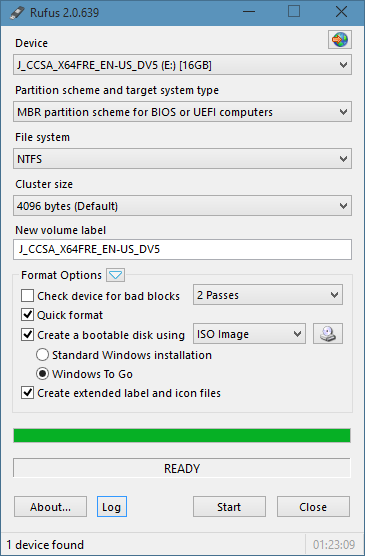
Wir empfehlen Ihnen, unsere Anleitung zur Verwendung von Rufus zum Erstellen einer Windows To Go-Laufwerksanleitung durchzugehen, um schrittweise Anweisungen zu erhalten.
Die Downloadgröße von Rufus liegt unter 1 MB und es handelt sich um eine tragbare Software, für die keine Installation erforderlich ist.
Methode 2 von 5
Verwenden Sie WinToUSB, um ein Windows 10 To Go-Laufwerk
zu erstellen
Vor der Veröffentlichung der WinToUSB-Software hatten Windows-Benutzer keine Software von Drittanbietern zum Erstellen des Windows To Go-Laufwerks. Mit anderen Worten, WinToUSB ist die erste Software, die zur Vorbereitung des Windows To Go-USB-Laufwerks einer beliebigen Version des Windows-Betriebssystems veröffentlicht wurde. Die Software unterstützt alle Editionen von Windows 7, Windows 8 / 8.1 und Windows 10.
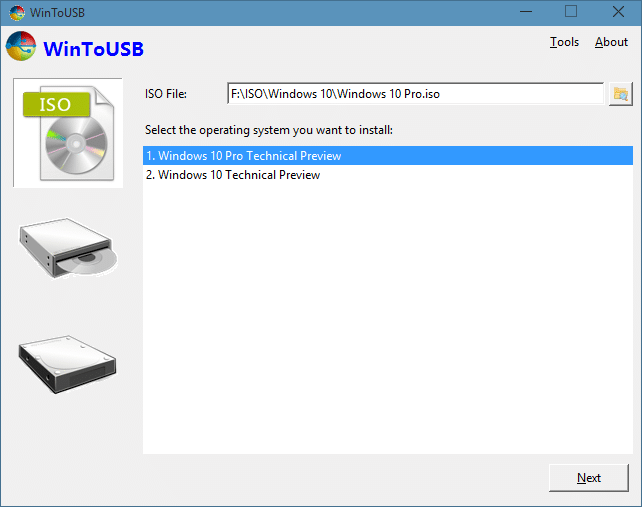
Obwohl die Verwendung relativ einfach ist, finden Sie in unserer Anleitung zur Verwendung von WinToUSB zum Erstellen eines Windows To Go-Laufwerks detaillierte Anweisungen. Im Gegensatz zu anderen Tools kann WinToUSB Ihre aktuelle Windows-Installation als Windows To Go-USB-Laufwerk klonen. Das heißt, Sie können die Version und Edition von Windows auch auf Ihrem PC auf Ihrem USB-Laufwerk installieren.
Methode 3 von 5
AOMEI-Partitionsassistent zum Erstellen eines Windows To Go-Laufwerks
AOMEI Partition Assistant Standard (kostenlos) ist eines der vielen kostenlosen Dienstprogramme zum Verwalten von Festplattenpartitionen unter Windows 10. Zusätzlich zu den Festplattenverwaltungstools bietet die Software ein Tool namens Windows To Go Creator zum Erstellen eines Windows To Go-Laufwerks leicht.
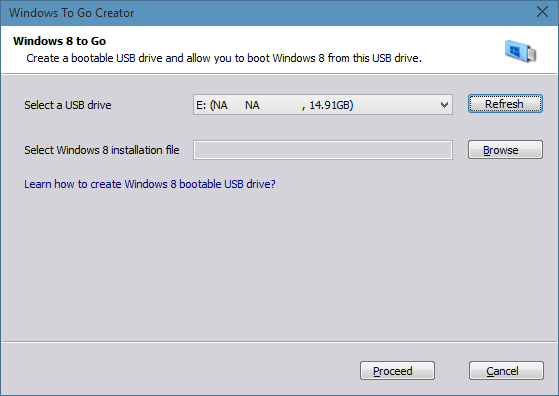
Wie bei WinToUSB und Rufus ist Partition Assistant mit allen Editionen von Windows 8 / 8.1 und Windows 10 kompatibel.
Methode 4 von 5
Verwenden Sie ISO2Disc, um ein Windows To Go-USB-Laufwerk zu erstellen.
ISO2Disc, wie der Name schon sagt, ein einfaches Programm zum Brennen von ISO-Dateien auf CDs, DVDs und USB-Laufwerke. Neben der Vorbereitung bootfähiger Windows 10-DVDs können auch Windows To Go-USB-Laufwerke erstellt werden. Weitere Informationen zu diesem Programm finden Sie in unserem Artikel zur Verwendung von ISO2Disc zur Vorbereitung bootfähiger USB- und Windows To Go-Laufwerke.
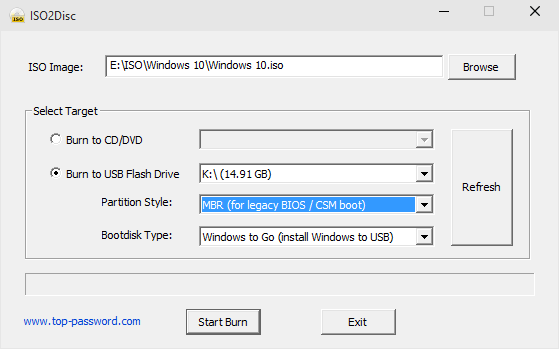
Methode 5 von 5
WiNToBootic zur Vorbereitung von Windows 10 To Go
WiNToBootic ist eine weitere kostenlose Software zum Erstellen von Windows To Go-Laufwerken aus der Nicht-Enterprise-Edition von Windows 10. Die Software WiNToBootic wurde genau wie Rufus ursprünglich zur Vorbereitung bootfähiger Windows-USB-Laufwerke veröffentlicht. Mit der neuesten Version der Software können Sie jedoch auch ein Windows To Go-Laufwerk erstellen.
Update: Wir haben den Download-Link entfernt, da WiNToBootic laut VirusTotal nicht „sauber“ ist. Obwohl dies falsch positiv sein könnte, empfehlen wir nicht, es herunterzuladen. Das ist alles für jetzt!
Wenn Sie eine bessere Software zum Erstellen eines Windows To Go-Laufwerks kennen, teilen Sie uns dies bitte in den Kommentaren mit.

